Come aggiungere video e punti elenco a PowerPoint
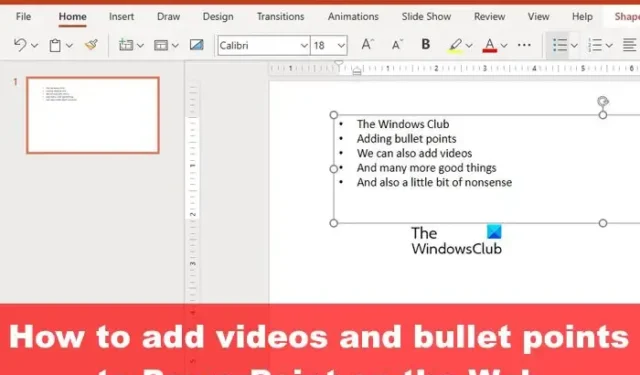
In tempi recenti, gli utenti di Microsoft PowerPoint sul Web hanno dovuto aggiungere manualmente punti elenco, ma i tempi sono cambiati. La gente ora può aggiungere automaticamente punti elenco nello stesso modo in cui viene fatto nell’app PowerPoint per Windows. Ora gli utenti possono anche inserire video in una presentazione PowerPoint sul web . Anche questo era possibile solo con la versione desktop, ma con la popolarità di Google Docs e Canva, Microsoft ha dovuto aumentare il set di funzionalità per le sue app Web di Office.
L’aggiunta di punti elenco a PowerPoint sul Web è simile a come viene eseguita nella versione desktop, lo stesso vale per l’aggiunta di video.
- Aggiungi automaticamente punti elenco a PowerPoint sul Web
- Carica video in PowerPoint sul Web
Come aggiungere elenchi puntati a PowerPoint per desktop e Web
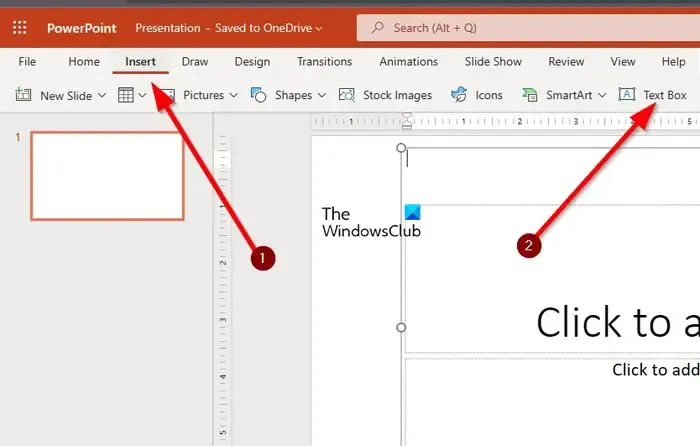
L’aggiunta automatica di elenchi puntati a PowerPoint è un compito facile, che non richiede molto da realizzare.
- Per fare ciò, devi aprire Microsoft PowerPoint sul tuo desktop.
- Fatto ciò, seleziona PowerPoint, quindi crea una nuova presentazione.
- Il prossimo passo qui è fare clic sulla scheda Inserisci.
- Cerca Casella di testo e, una volta trovata, selezionala.
- Successivamente, disegna una casella di testo all’interno di una delle diapositive.
- Dall’interno della casella di testo, digita uno dei simboli visualizzati nell’immagine sopra.
- Dopo aver digitato il relativo simbolo, premi il tasto Spazio sulla tastiera e subito apparirà il punto elenco.
La versione web
Quando si tratta di aggiungere punti elenco a PowerPoint nella versione Web, si applicano gli stessi passaggi.
- Apri semplicemente il tuo browser web preferito e naviga su office.com.
- Accedi con il tuo account Microsoft.
- Una volta dentro, seleziona PowerPoint, quindi apri una presentazione.
- Infine, segui i passaggi precedenti poiché è lo stesso per la versione Web di PowerPoint.
Come inserire video nel desktop di PowerPoint e sul Web
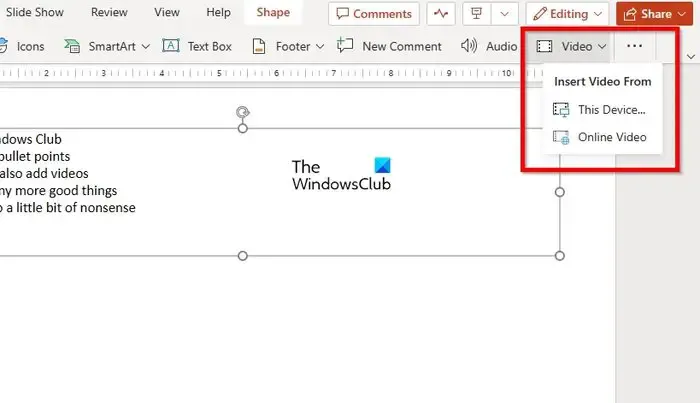
Ora, quando si tratta di caricare video in una presentazione tramite PowerPoint sul Web, è un compito facile, quindi discutiamo su come farlo in questo momento.
- Dalla presentazione, seleziona la diapositiva in cui desideri visualizzare il video.
- Successivamente, fai clic sulla scheda Inserisci, quindi cerca il pulsante Video.
- Puoi trovare il pulsante del video nella sezione in alto a destra della finestra.
- Fare clic sulla freccia accanto a Video, quindi dal menu a discesa selezionare Questo dispositivo o Video online.
- Una volta aggiunto il video, puoi continuare con l’impostazione della presentazione.
- Le informazioni qui funzioneranno allo stesso modo sia per la versione desktop che per quella web dell’applicazione.
Quali tipi di video possono essere inseriti in una presentazione online di PowerPoint?
Microsoft PowerPoint sul Web supporta diversi codec video per il caricamento dei video. Questi codec sono. come,. avi,. mp4,. mpv,. movimento,. mpg e. mpeg. Se disponi di un file video che non è nei formati elencati, convertilo prima di caricarlo.
PowerPoint sul Web è gratuito?
Sì, l’app Web PowerPoint può essere utilizzata gratuitamente in modo simile a Presentazioni Google. Ha molte funzionalità che si trovano in PowerPoint per Windows, ma non aspettarti che sia alla pari. Tuttavia, è possibile eseguire diverse azioni chiave che rendono PowerPoint il miglior strumento di presentazione conosciuto dall’uomo.



Lascia un commento